스티커 메모는 PC 사용자들 사이에서 인기있는 응용 프로그램 중 하나입니다. 사용자는 메모를 빨리 메모하고 할 일 목록을 준비 할 수 있습니다.
Windows 10 용 Sticky Notes 버전 3.0을 사용하여 Microsoft는 클라우드 동기화 지원을 추가했습니다. Sticky Notes 3.0 이상을 실행중인 Windows 10 사용자는 Sticky Notes에 로그인하여 Windows 10 장치에서 메모를 동기화 할 수 있습니다.
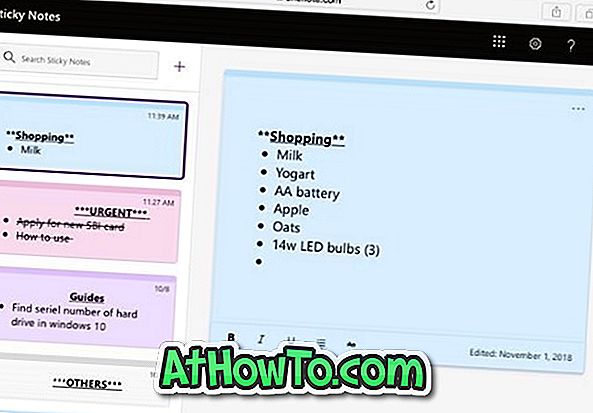
상당수의 Windows 10 PC 사용자는 Mac, iPhone, iPad 또는 Android 장치를 소유하고 있습니다. 스티커 메모는 중요한 메모를 메모하고 할 일 목록을 만드는 데 자주 사용되기 때문에 많은 사람들이 Mac, iPhone, Android 및 iPad의 스티커 메모 데이터에 액세스하려고합니다.
지금까지 명백한 이유로 다른 기기의 스티커 메모 데이터에 액세스 할 수 없었습니다.
좋은 소식은 모든 운영 체제를 실행하는 장치에서 Sticky Notes에 액세스 할 수 있다는 것입니다. 즉, Mac, iPhone, Android 기기 및 iPad에서도 Sticky Notes의 메모에 쉽게 액세스 할 수 있습니다. 가장 좋은 점은 새 노트를 만들고 기존 노트를 편집하고 심지어 삭제할 수 있다는 것입니다.
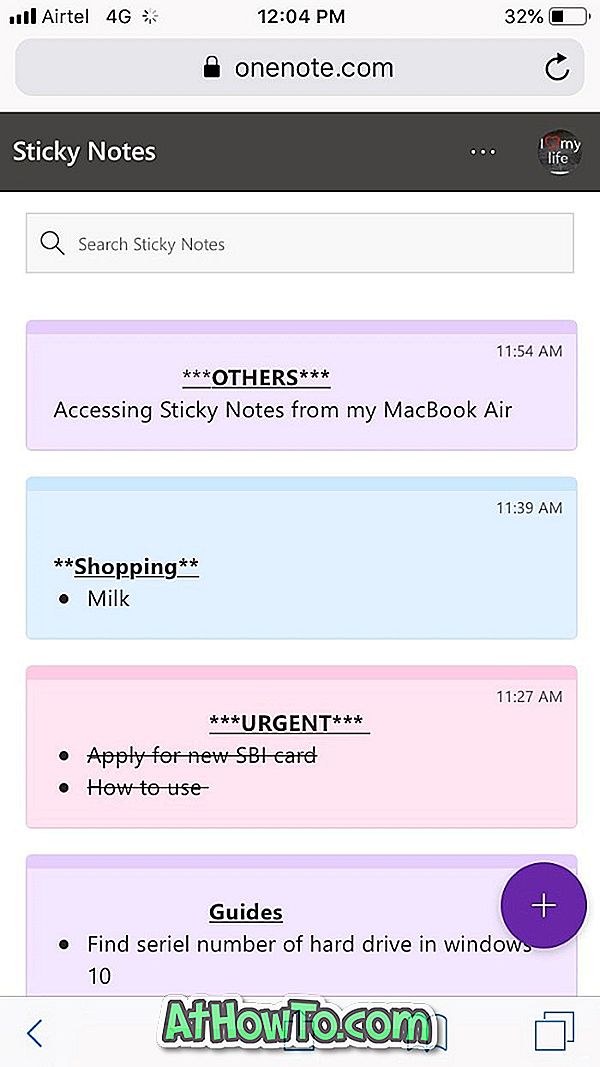
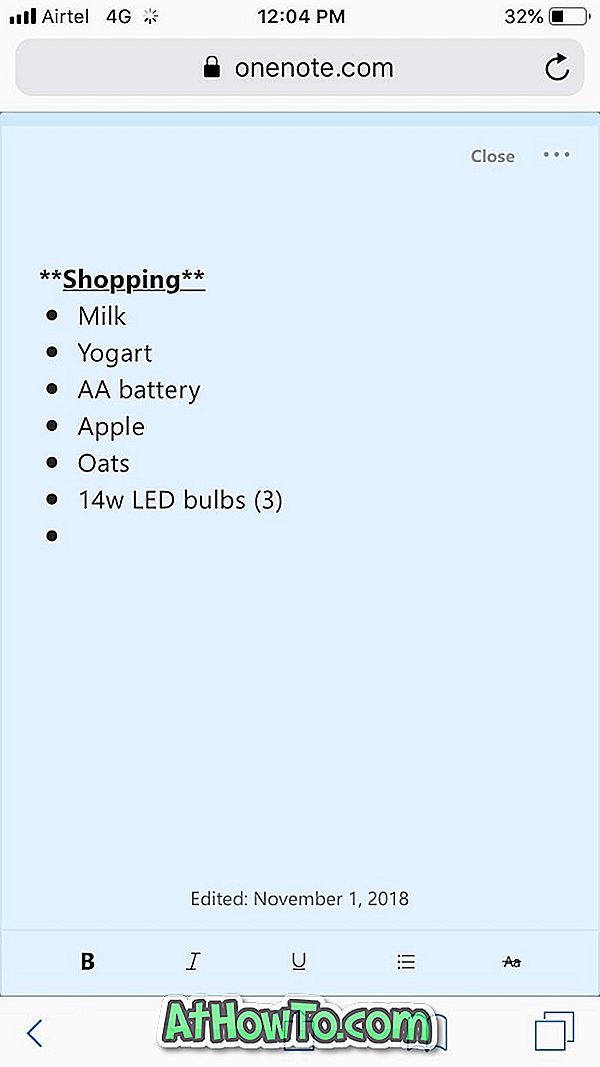
Microsoft는 이제 사용자가 웹의 Sticky Notes에 액세스 할 수있게하여 Microsoft 계정에 로그인하여 모든 장치에서 Sticky Notes에 액세스 할 수 있습니다. 스티커 메모가 이제 Outlook.com 계정에 동기화되고 사서함에 포함됩니다. Outlook.com 사서함 데이터를 다운로드하여 스티커 메모를 백업 할 수 있습니다.
Mac, Android, iPhone 및 iPad에서 스티커 메모에 액세스
Microsoft는 현재이 새로운 기능을 제공하고 있으며 일부 사용자는 즉시 사용할 수 없을 수도 있습니다.
Mac, iPhone, Android 또는 기타 장치에서 Sticky Notes에 액세스하는 방법입니다.
1 단계 : PC, Mac, iOS 기기 또는 Android 기기에서 웹 브라우저의 //www.onenote.com/stickynotes를 방문합니다. Microsoft 계정 로그인 페이지로 리디렉션됩니다.
2 단계 : Windows 10 PC의 스티커 메모에 로그인 할 때 사용한 Microsoft 계정에 로그인하여 스티커 메모에 저장된 모든 메모를 확인합니다.

위의 그림에서 볼 수 있듯이 웹에서 바로 스티커 메모의 모든 메모를 관리 할 수 있습니다. 즉, 편집하거나 새 노트를 만들거나 노트를 삭제할 수 있습니다.
로그 아웃하려면 Microsoft 계정 사용자 사진을 클릭 / 탭한 다음 로그 아웃 링크를 클릭하십시오.














